- Autorius Abigail Brown [email protected].
- Public 2023-12-17 06:55.
- Paskutinį kartą keistas 2025-01-24 12:16.
Ką žinoti
- iOS: eikite į Nustatymai > Pranešimai > Gmail. Perjungti Leisti pranešimus į On. Dalyje Alerts pasirinkite Pranešimų centras.
- Gmail: atidarykite Gmail programą ir eikite į Daugiau piktogramą (trys horizontalios linijos) > Nustatymai> [sąskaita] > Pranešimai . Pasirinkite parinktį.
Gmail programa, skirta iPhone, iPad ir iPod Touch, gali rinkti el. laiškus pranešimų centre. Taip pat galite nustatyti „Gmail“„iPhone Mail“ir priversti jį periodiškai tikrinti, ar nėra naujų pranešimų, įtraukiant juos į pranešimų centrą, kai juos gauna. Arba galite pridėti „Gmail“kaip „Exchange“paskyrą su „push“el. pašto palaikymu.
Žr. naujus „Gmail“pranešimus „iOS“pranešimų centre
Jei norite, kad nauji el. laiškai, gaunami į jūsų „Gmail“paskyrą, būtų įtraukti ir peržiūrimi „iPhone“arba „iPad“pranešimų centre:
- Įsitikinkite, kad turite „Gmail“programą ir joje esate prisijungę prie savo paskyrų.
-
Atidarykite Nustatymai savo iPhone. Pasirinkite Notifications, tada raskite Gmail ir bakstelėkite jį.

Image -
Įsitikinkite, kad jungiklis šalia Leisti pranešimus yra įjungtas/žalias ir kad Pranešimų centrasnustatymo po antrašte Alerts yra mėlyna varnelė.

Image - Palietus el. laišką pranešimų centre, pranešimas atidaromas „Gmail“programoje.
Papildomi iOS pranešimų patobulinimai, skirti Gmail
Įjungę pranešimus galite pakoreguoti dar kelis nustatymus, kad gautumėte tiek įspėjimų, kiek norite. Štai ką galite valdyti.
Žr. pranešimus užrakinimo ekrane ir naudojant telefoną
Jei norite gauti papildomų įspėjimų už pranešimų centro ribų, palieskite Užrakinimo ekraną ir Banners, esančias Alerts.antraštė. Pirmasis nustatymas leidžia matyti gaunamus „Gmail“pranešimus neatrakinant „iPhone“. Antrajame rodomas langas telefone, kai naudojate kitą programą.
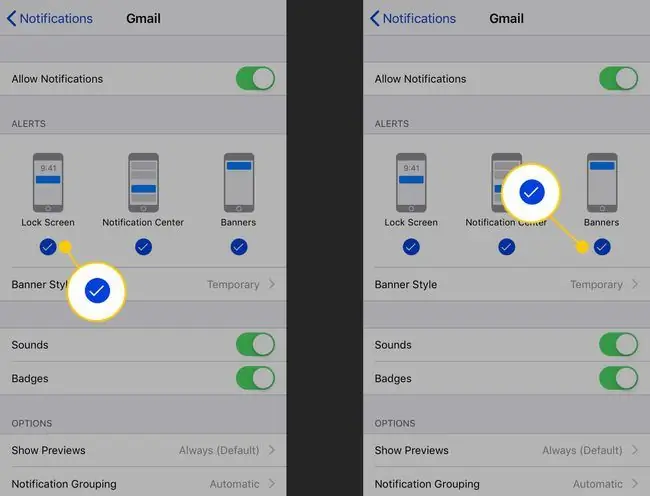
Taip pat galite koreguoti reklamjuosčių veikimą. Bakstelėkite Banner Style, kad pasiektumėte dvi parinktis: Temporary ir Nuolatinis Laikinas reiškia, kad reklamjuostės po kurio laiko išnyksta, o Nuolatinis reiškia, kad jie lieka ekrane tol, kol juos paliesite arba perbraukite.
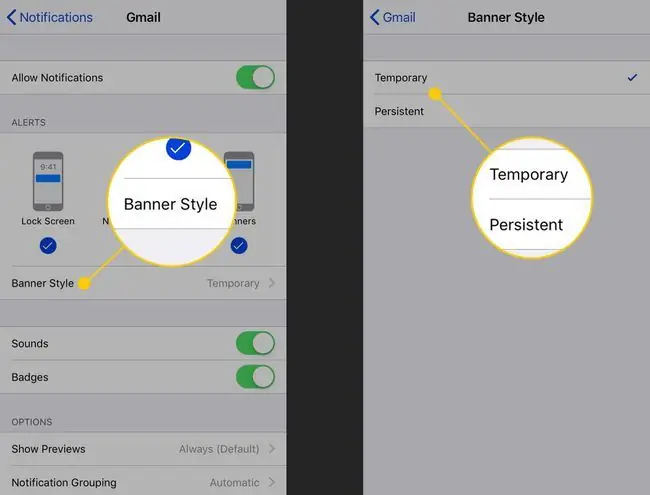
Koreguokite „Gmail“pranešimų garsus ir ženklelius
Jungikliai Garsai ir Ženkliukai valdo papildomus įspėjimus apie jūsų pranešimus sistemoje „Gmail“. Garsai leidžia toną, įspėjantį apie pranešimą. Ženkliukai pateikia skaičių programos piktogramoje pagrindiniame ekrane.
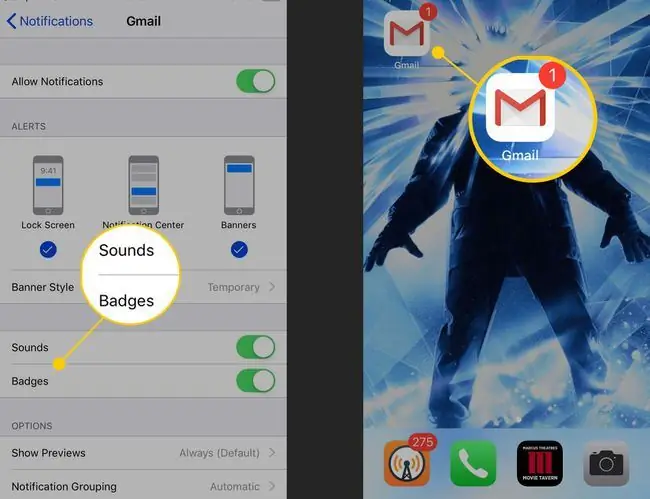
Pranešimų nustatymai „Gmail“programoje
Gmail programa turi savo nustatymus pranešimams, apie kuriuos gausite įspėjimus. Štai kaip jas koreguoti.
- Atidarykite „Gmail“programą.
-
Palieskite Daugiau piktogramą (trys horizontalios linijos) viršutiniame kairiajame kampe, tada slinkite žemyn ir bakstelėkite Settings.

Image -
Jei programoje naudojate kelias paskyras, bakstelėkite vieną, kurią norite konfigūruoti. Kitame ekrane pasirinkite Notifications.
Turite tris parinktis. Visi nauji laiškai siunčia jums viską, kas gaunama. Tik aukštas prioritetas įspėja apie pranešimus, kuriuos „Gmail“pažymi kaip svarbius. Nėra išjungia pranešimus.

Image - Pakeitimai išsaugomi automatiškai.






